为了网站的稳定发展,理想情况下应该先在本地建立它,然后再使其上线。 曾经,该网站是根据所有者在整体设计和内容方面的满意度而构建的,他们可以认为它已准备好与世界共享。
例如,一个可以 将 WordPress 从本地主机迁移到实时服务器 通过遵循不同的方法。 但是,要启动这些方法,所有者应确保他们可以访问本地服务器或 localhost 上正在运行的 WordPress 或 WP 站点。 接下来,他们需要域名和网络托管。
他们可以选择一些最好的 WordPress 托管公司。 最后,他们需要一个 FTP 程序来将他们的内容上传到一个实时站点。
有两种方法可以将他们的 WordPress 网站转移到实时服务器。 他们是
– 使用插件
– 手动
使用插件将 WordPress 从本地传输到实时服务器
这是一种方便的方法,主要推荐给 WordPress 的初学者。 可以使用一体化 WP 迁移插件或复制器。
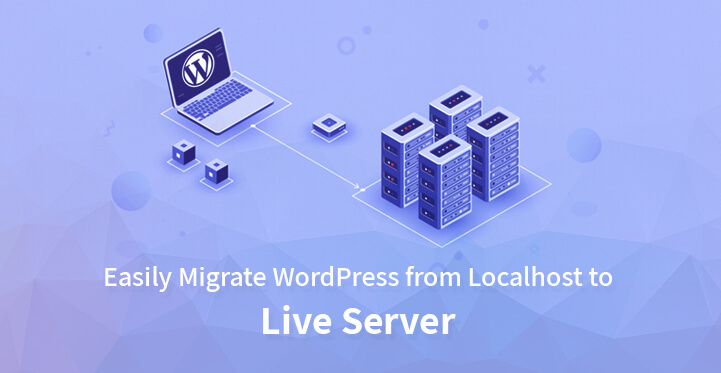
使用一体化 WP 迁移插件
以下步骤将帮助您 将 WordPress 从本地主机迁移到实时服务器
步骤1- 第一步,WP 站点的所有者需要安装和激活 All-in-One WP 迁移插件。
第2步- 激活后,名为“All-in-One WP Migration”的选项将出现在 WordPress 仪表板的左侧窗格中。
通过单击它,将打开一个“导出站点”窗口,该窗口将询问人们希望将其 localhost 站点导出到的格式。 选择格式后,它会要求他们下载 localhost。
步骤 3- 接下来,登录“cPanel”,在目标服务器上安装 Wordpress,并从仪表板安装 All-in-One WP 迁移插件并激活它。 接下来,单击一体化 WP 迁移插件部分下的“导入”选项,在 WP 仪表板的左窗格中可见
第4步- 选择之前创建的数据库文件。 它会在导入 localhost 文件之前进一步询问用户。 如果用户已经为他们的站点进行了备份,他们可以单击“继续”。
使用 Duplicator 插件将 WP 站点迁移到实时服务器
要将 WordPress 从 Localhost 迁移到实时服务器,可以通过以下步骤使用 Duplicator 插件
步骤1- 用户需要下载并安装“Duplicator-WordPress 迁移插件”并激活它。 接下来,他们需要转到“Duplicator”部分下的“packages”页面,然后单击“Create New”按钮。 随着他们的继续,Duplicator 将运行一些测试以确保一切都按订单进行。
完成此步骤后,他们必须单击“构建”按钮。 一旦该过程完成,“安装程序”和“存档”包的下载选项将打开。 单击“一键下载”后,两个文件都将被下载。
第2步- 他们需要访问“cPanel”仪表板并单击“数据库”部分中的“MySQL 数据库”图标。
插入数据库名称并单击“创建数据库”按钮后,cPanel 将创建一个新数据库。 在“MySQL 用户”部分,他们必须为新用户提供名称和密码,然后单击“创建用户”按钮。
通过单击“将用户添加到数据库”部分,新用户将被允许在数据库上工作。 接下来,他们必须从“用户”字段旁边的下拉菜单中选择最近创建的用户,选择数据库,最后单击“添加”按钮。
步骤 3- 使用 FTP 客户端连接直播站点,并确保网站根目录为空。 现在用户可以将存档和安装程序文件从 Duplicator 上传到清空的根目录。
第4步- 这最后一步将有助于将 WordPress 从 Localhost 迁移到实时服务器。 迁移文件上传后,用户必须访问“http://domainname/installer.php”。
这将有助于启动 Duplicator 迁移向导。 安装程序将扫描存档文件并运行验证测试。 当他们继续单击“下一步”按钮继续时,他们也应该检查条款和条件。
在下一个屏幕中,它将要求他们输入 WP 数据库信息,他们必须在其中提供有关在前面步骤中创建的数据库的信息。 单击“下一步”按钮后,复制器会将 WP 数据库的备份从存档导入到新数据库。
当它要求更新 URL 或路径时,用户无需更改任何内容,因为它会自动检测该信息。 接下来,复制器将完成迁移,并打开一个显示成功结果的屏幕。
手动将 WordPress 转移到实时站点
该方法将帮助用户 将 WordPress 从本地主机迁移到实时服务器 手动。
步骤1- 用户必须访问 http://localhost/phpmyadmin/ 并选择他们的 WP 数据库。 接下来,他们必须单击顶部菜单栏中的“导出”按钮。 它将提供两个选项——自定义和快速。 选择这两个中的任何一个后,他们必须单击“开始”以下载数据库。
第2步 - 用户需要打开他们的 FTP 客户端并连接到他们的虚拟主机帐户。 然后他们需要在正确的目录中上传文件。 接下来,他们需要选择本地 WP 文件并将它们上传到实时服务器。
第 3 步 – 用户需要登录到 cPanel 并单击“数据库”部分中的“MySQL 数据库”图标。
接下来,他们必须为数据库提供一个名称,然后单击“创建数据库”按钮,将创建数据库。 接下来,他们可以从“MySQL 用户”部分创建或添加现有用户到数据库。
第4步 - 访问 cPanel 仪表板并单击“phpMyAdmin”。 然后单击顶部菜单中的“导入”。 接下来,在导入页面上,单击“选择文件”按钮并选择之前创建的数据库。 最后,按下“开始”按钮。
第 5 步 – 在“phpMyAdmin”中,检查数据库中的 wp_options 表。 接下来,单击它旁边的“浏览”按钮或边栏中可见的链接以打开带有 wp_options 表中的字段列表的页面。 在这里,他们需要寻找“SiteURL”。
单击“编辑”选项后,将打开一个窗口。 在“option_value”的输入框中,将看到本地安装的 URL,例如“http://localhost/test”。 将其替换为新的站点 URL。 接下来,通过单击“开始”按钮,将保存该字段。 对选项名称“home”重复相同的步骤。
将主页 URL 更新为与站点 URL 相同。
第 6 步 – 使用 FTP 客户端连接网站并编辑“wp-config.php”文件。 将提供数据库的名称以及先前创建的用户名和密码。
接下来,应该保存文件并将其上传到服务器。 在此步骤之后,该网站应该是活动的。 然后需要用户登录到 WP 管理面板并转到“设置”,然后转到“常规”。 接下来,单击“保存更改”按钮以确保站点 URL 随处更新。
接下来点击“设置”和“永久链接”,然后点击“保存更改”,以确保所有帖子链接都处于工作状态。
步骤 7- 最后,使用 SQL 查询或 'Velvet Blues' WP 插件来修复损坏的链接和丢失的图像。
所有这些上述方法将有助于成功地将 WordPress 站点从本地服务器迁移到实时服务器。

